Po skonfigurowaniu serwera FTP użytkownik może wybierać
i drukować pliki bezpośrednio z serwera za pomocą panelu dotykowego
urządzenia. Funkcja ta pozwala uniknąć pobierania plików z serwera
FTP na komputer użytkownika i wysyłania zadań drukowania z komputera
do urządzenia.
Naciśnij przycisk [Pobranie pliku].
Naciśnij przycisk [Wybierz plik z FTP do wydruku] na panelu sterowania.
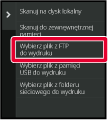
Naciśnij przycisk serwera FTP, z którym chcesz się połączyć.
Po wybraniu serwera konieczne może być wprowadzenie nazwy użytkownika i hasła. Wprowadź swoją nazwę użytkownika i hasło, a następnie naciśnij przycisk [Wprowadź].Naciśnij przycisk odpowiadający plikowi do druku, a następnie naciśnij przycisk [Zmień ustawienie na drukowanie] na panelu sterowania.
 .
. . Aby wyświetlić folder lub plik folderu,
należy nacisnąć ten przycisk.
. Aby wyświetlić folder lub plik folderu,
należy nacisnąć ten przycisk. , aby przejść na wyższy poziom folderów.
, aby przejść na wyższy poziom folderów. .
Naciśnij ten przycisk, aby powrócić do okna wyboru nazwy pliku lub
folderu.
.
Naciśnij ten przycisk, aby powrócić do okna wyboru nazwy pliku lub
folderu. , aby przełączyć się na widok miniatur.
, aby przełączyć się na widok miniatur.Wybierz warunki drukowania.
Naciśnij przycisk [Start].
Drukowanie rozpocznie się po pobraniu wybranego pliku.Qualcomm® DirectOffice™ jest
produktem firmy Qualcomm Technologies,Inc. i/lub jej spółek zależnych.
Qualcomm® jest znakiem towarowym
firmy Qualcomm Incorporated, zarejestrowanym w Stanach Zjednoczonych i innych
krajach.
DirectOffice™ jest znakiem towarowym firmy CSR Imaging US,
LP zarejestrowanym w Stanach Zjednoczonych i innych krajach.
Version 06a / bp70c65_usr_06a_pl